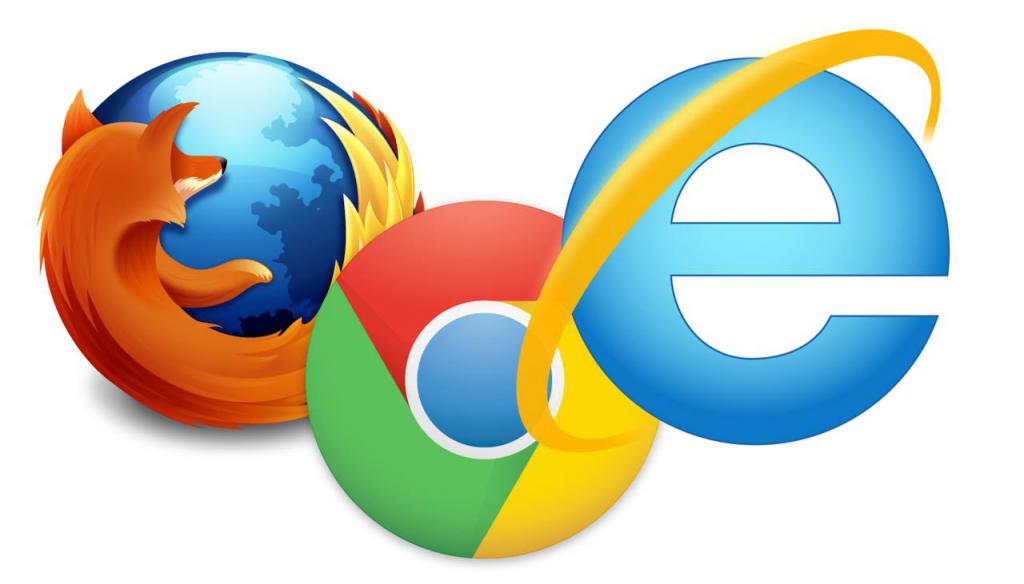
Instrucțiuni: cum să folosiți mai multe servere proxy într-un singur browser! Uşor!
Serverele proxy personalizate de la Spaceproxy.net fac navigarea pe internet cât mai ușoară și mai sigură.Prin utilizarea unei adrese IP Spaceproxy private, puteți ocoli restricțiile locale și blocarea zonală a accesului la site-uri web.Utilizatorii cumpără adrese IP pentru divertisment, comunicare virtuală, jocuri online și rețele sociale. În acest din urmă caz, ei nu se pot limita la un singur server proxy, deoarece promovarea eficientă a profilului este posibilă numai dacă aveți mai multe conturi.
Pentru a vedea rapid rezultatele acțiunilor dvs. și pentru a nu fi interzis pentru încălcarea regulilor serviciului, este recomandabil să folosiți o singură adresă IP pentru 1-2 conturi. Acest lucru este valabil și pentru optimizatorii SEO care cumpără servere personale pentru a analiza căutările, a procesa anunțuri contextuale, a colecta nuclee semantice etc. Să vedem cum să folosim mai multe servere proxy în browser fără software suplimentar, folosind ca exemplu cele mai populare browsere web.
Utilizarea unui server proxy în browserul Mozilla Firefox
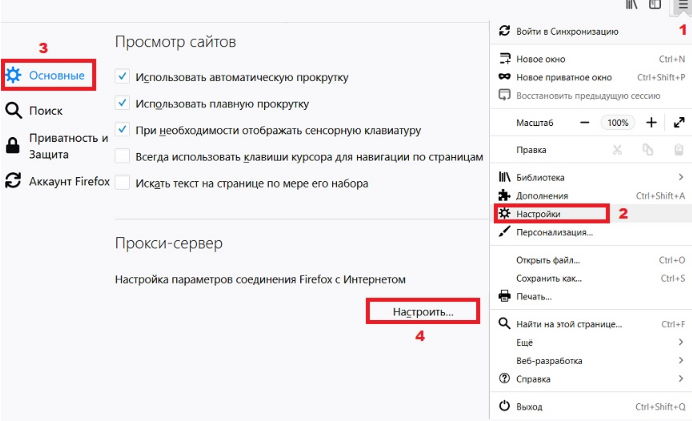
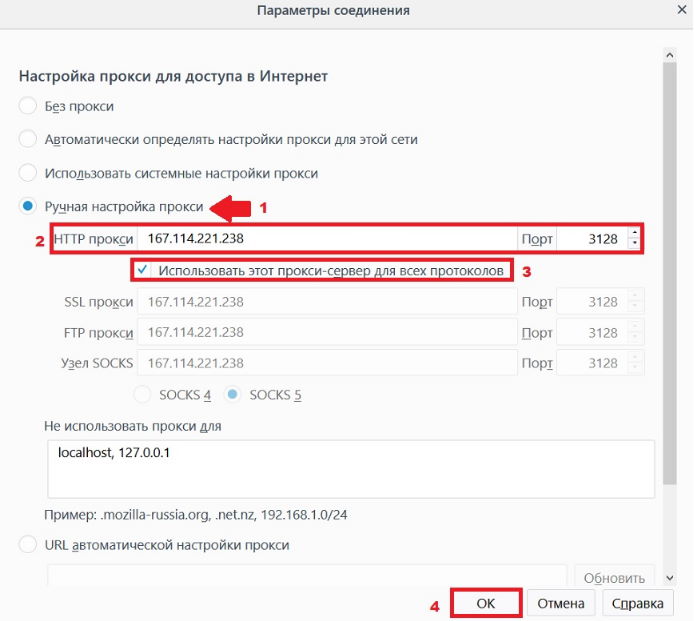
Pentru a utiliza un număr mare de servere proxy în acest browser, urmați acești pași
- Faceți clic dreapta pe pictograma browserului și mergeți la „Menu” (Meniu).
- Faceți clic pe „Settings” (Setări).
- Faceți clic pe „Basic settings” (Setări de bază).
- Apoi „Personalizare”.
- Asociați adresa IP cu contul selectat – în setări, căutați secțiunea „Proxy” și faceți clic pe „Configure”. Selectați apoi „Manual configuration…” și introduceți adresa IP în linia „HTTP Proxy”. De asemenea, introduceți și portul. Bifați căsuța „Use proxy for all protocols” (Utilizați proxy pentru toate protocoalele) și confirmați acțiunea.
Acum puteți asocia și alte adrese IP într-un mod similar. Utilizând Firefox cu un proxy, garantați o confidențialitate totală și o protecție fiabilă a datelor dvs. personale, fără a fi nevoie să descărcați și să instalați suplimente (add-ons).
Configurarea unui server proxy în Google Chrome
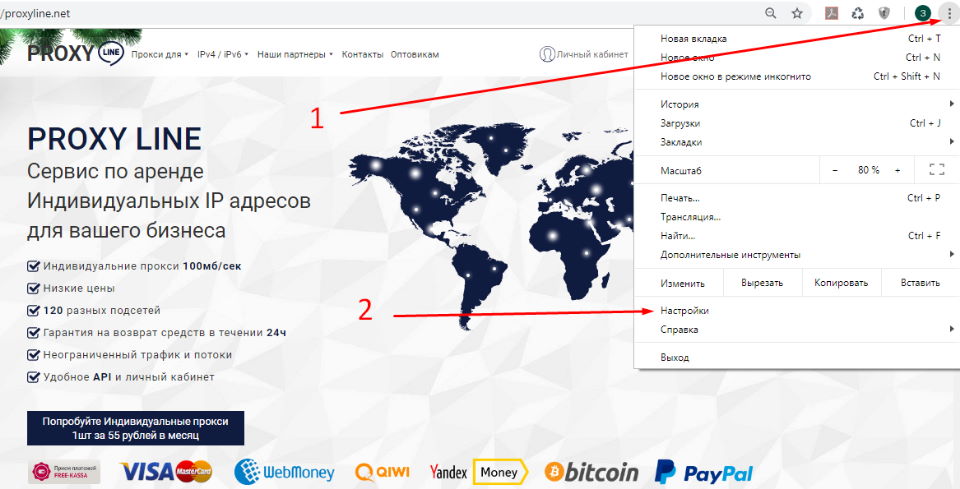
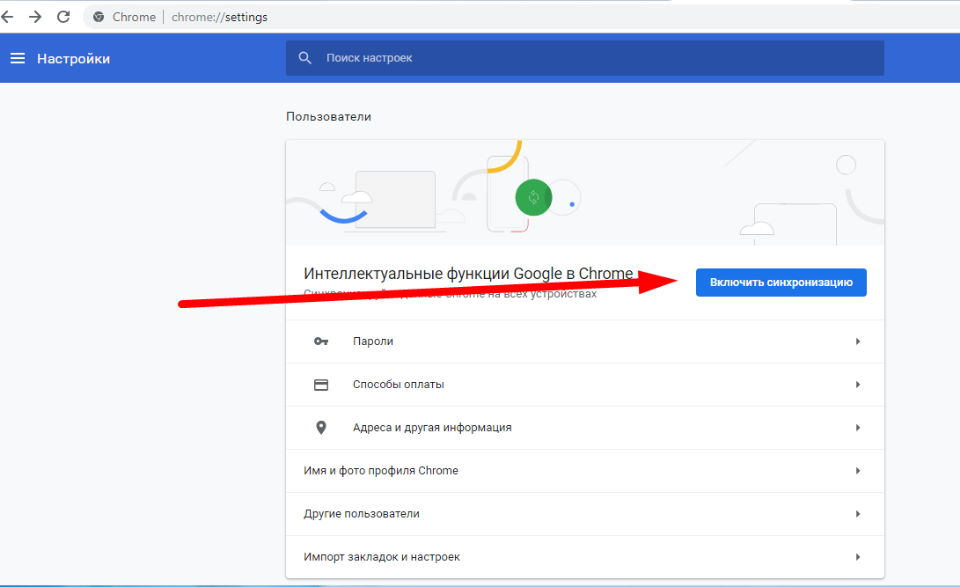
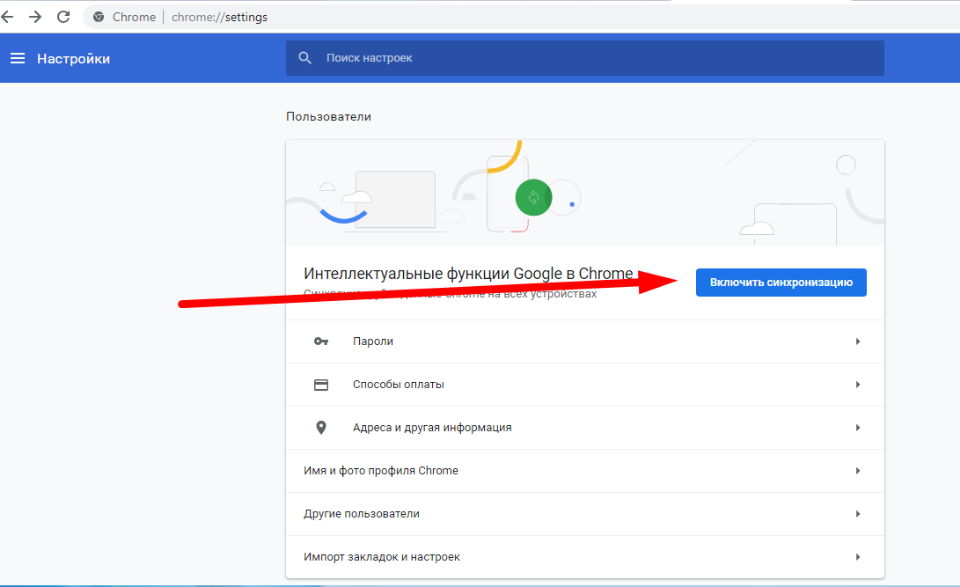
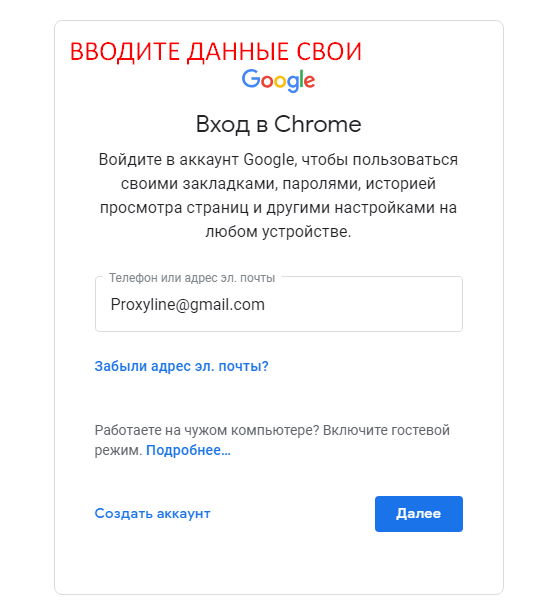
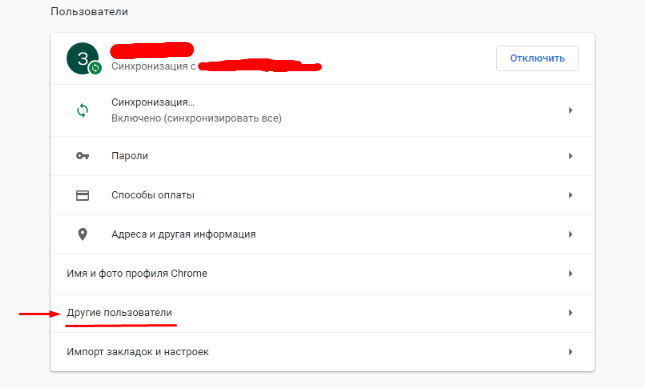
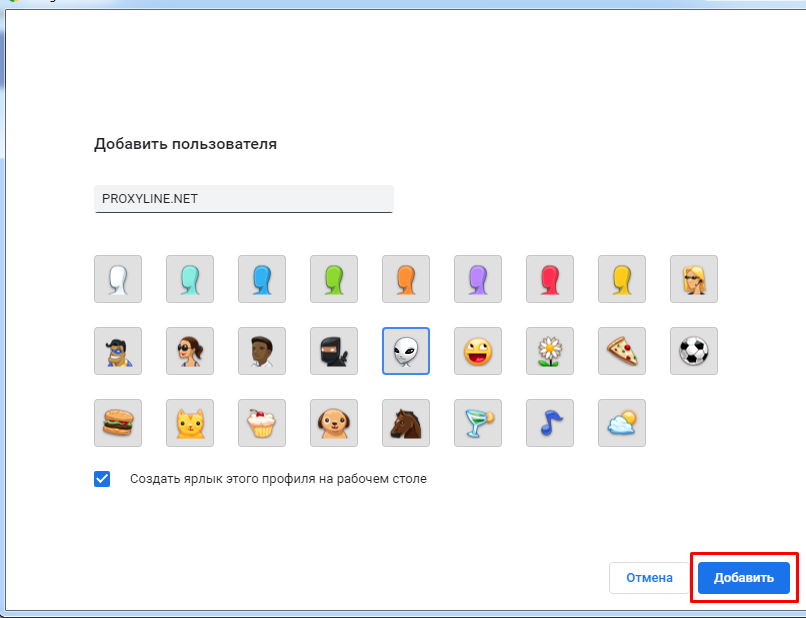
Configurarea unui cont de lucru în Google Chrome este la fel de simplă. În primul rând, conectați-vă la profilul dvs. Selectați „Settings” (Setări) din meniul browserului și introduceți numele de utilizator și parola contului dumneavoastră Google în fereastra care apare. Dacă este necesar, puteți crea conturi suplimentare făcând clic pe „Manage other users” (Gestionați alți utilizatori) și apoi pe „Add users” (Adăugați utilizatori).
Trebuie să utilizați în continuare extensia dacă folosiți acest browser. Pentru a o activa, procedați după cum urmează:
- În meniul „Settings” (Setări), localizați secțiunea „Advanced tools” (Instrumente avansate).- Extensii.
- Faceți clic pe linkul „Extensii suplimentare” pentru a selecta instrumentul corespunzător din Magazinul virtual Google.
- Descărcați software-ul necesar și instalați-l pe computerul dumneavoastră. Plug-in-ul Sharp Switchy Proxy este foarte popular și poate fi achiziționat gratuit.
- În fereastra care apare după descărcare, faceți clic pe „Add” (Adăugare).
- Navigați la programul al cărui nume apare în colțul din dreapta sus al ferestrei browserului.
- Mergeți la secțiunea „Options” (Opțiuni) și introduceți numele contului, adresa și portul în câmpurile necesare.
- Permiteți tuturor protocoalelor să utilizeze acest proxy și faceți clic pe „Save” (Salvare).
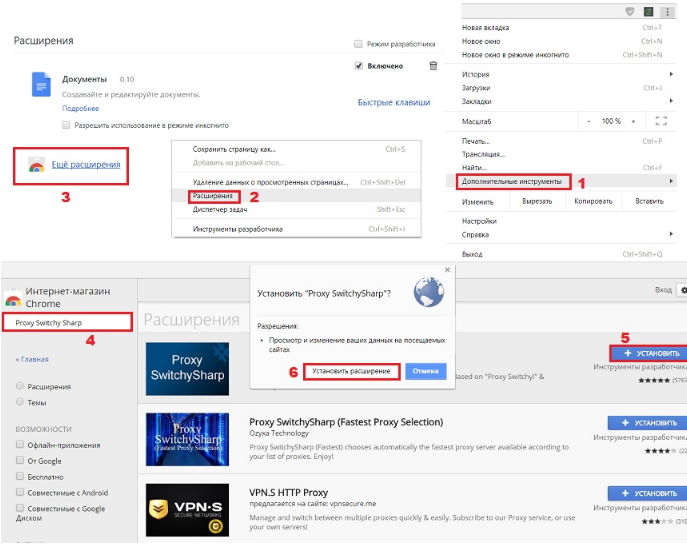
Pentru a activa contul, faceți clic pe contul dorit în bara de instrumente. Dacă culoarea profilului devine albastră, acesta este activ.
Configurarea proxy-ului în Internet Explorer
1-Click pe „Tools” (Instrumente) în colțul din dreapta sus al browserului.
2-Click pe „Internet Explorer Properties” (Proprietăți Internet Explorer).
3-Click pe fila „Connections” (Conexiuni).
4-Click pe „Network settings” (Setări de rețea).
5- Bifați căsuța „Utilizați proxy pentru conexiuni locale”.
6-Tăiați adresa în linia „HTTP” și introduceți portul după două puncte.
7- Faceți clic pe „Advanced” (Avansat).
8- Bifați caseta „One proxy server for all protocols” (Un singur server proxy pentru toate protocoalele). Apoi faceți clic pe „OK”.
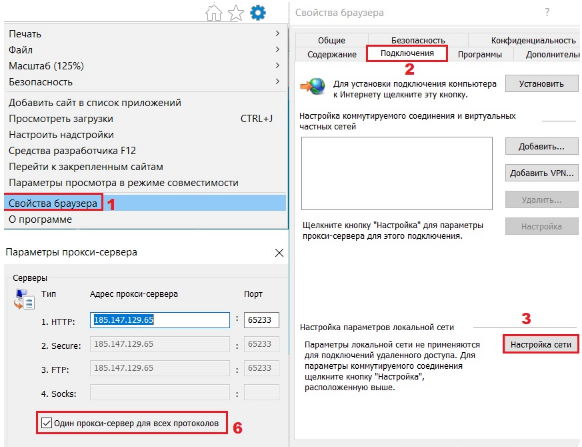
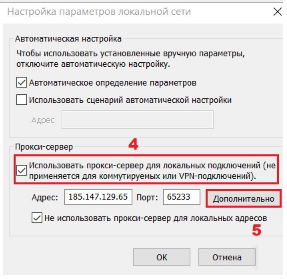
Procesul de configurare a proxy-ului în Yandex Browser și în alte browsere web este practic identic.Pentru activități online eficiente, vă recomandăm să utilizați servere plătite, care pot fi achiziționate la prețuri accesibile pe site-ul nostru.
Ваша заявка принята!
В ближайшее время
мы свяжемся с Вами















































